
- •5. Побудова таблиць, створення діаграм, робота зі списками
- •5.1. Узагальнена технологія роботи у ms Excel
- •5.2. Проектування електронної таблиці
- •5.3. Розподіл та закріплення областей електронної таблиці
- •5.3.1. Розподіл областей електронної таблиці
- •5.3.2. Закріплення областей електронної таблиці
- •5.4 Аналіз даних
- •5.3.1. Присвоєння імені для діапазону
- •5.3.2. Сортування даних у виділеному діапазоні
- •5.3.3. Впровадження проміжних підсумків
- •5.5. Друкування даних
- •5.7. Редагування діаграм
- •5.8. Аналіз даних за допомогою надбудов microsoft excel
- •5.9. Використання надбудови „Підбір параметра” для розв’язку задач оптимізації
- •5.10. Використання програми „Пошук рішення” для розв’язання задач оптимізації
- •5.11. Робота зі списками
- •5.12. Створення списку користувача на підставі існуючих даних
- •7.2 Створення нового списку користувача
- •5.13. Списки – бази даних
- •5.14. Створення бази даних
- •5.15. Сортування бази даних
- •5.16. Аналіз даних у списках за допомогою запитів (пошук записів бази)
- •Пп Грицацуєва ;123423233434; 26.10.65; Чернігів; Бєлова;5;46;959595
- •5.17. Створення запитів для пошуку даних у вигляді форми
- •5.18. Створення запитів для пошуку даних за допомогою фільтрів
- •5.18.1 Автофільтр та його застосування
- •5.18.2. Розширений фільтр
5.8. Аналіз даних за допомогою надбудов microsoft excel
Зазвичай, більшість користувачів табличного процесора MS Excel обмежуються введенням даних в комірки робочого аркуша та розрахунками простих формул і функцій. І хоча це цілком нормальне використання програми MS Excel, воно суттєво обмежує її можливості і робить табличний процесор MS Excel подібним калькулятору.
MS Excel має потужні засоби оброблення табличних даних, які дають змогу швидко і просто обчислювати результати при заданих вхідних даних. Разом із тим MS Excel має і засоби для об’єднання й аналізу даних, які забезпечують розв’язання складнішої задачі – пошуку оптимальних значень вихідних параметрів за відомими результатами. Це процедури підбору параметрів і консолідації даних, пошуку рішень, таблиці підстановки, зведені таблиці і діаграми, функції структурування таблиць і підбиття підсумків, фінансові функції тощо.
Надбудови „Підбір параметра” і „Пошук рішення” дозволяють керувати результатом обчислень, використовуючи сценарії за принципом „що-якщо”. Стандартна ситуація: вам відомо значення цільової функції і ви бажаєте подивитись, як вона зміниться, якщо змінити значення однієї чи декількох змінних, які входять до її складу.
Надбудова „Підбір параметра”, зазвичай використовується для розв’язку задач з однією незалежною змінною, а надбудова „Пошук рішення”, використовується при наявності багатьох змінних з обмеженнями, коли необхідно отримати рішення оптимізаційної задачі, маючи при цьому множину змінних, на які накладені обмеження.
Примітка. Якщо в меню „Сервіс” відображається команда „Пошук рішення”, це означає що потрібна надбудова встановлена, активована і готова до використання.
Надбудова „Пошук рішення” не встановлюється за умовчання. Навіть якщо, вона встановлена, ця надбудова не активується. Таким чином, перед використанням надбудови „Пошук рішення” її треба активізувати або встановити за допомогою установчого диску.
5.9. Використання надбудови „Підбір параметра” для розв’язку задач оптимізації
Іноді виникає необхідність підібрати вихідні дані для розрахунку таким чином, щоб отримати необхідний результат. Для цього можна скористатися методом перебору але це досить рутинна і стомлююча робота. Значно полегшити рішення подібних задач можна, використовуючи можливості MS Excel.
Надбудова „Підбір параметра” використовується для розв’язку задач оптимізації. Ідея підбору параметра полягає в переборі значень у формулі для отримання потрібного результату. Для цього потрібно вказати формулу, вказати що буде змінюватись і вказати бажаний результат. Щоб зрозуміти, як ця надбудова працює, розглянемо типові приклади.
Приклад 1. Припустимо, що у зв’язку подорожчанням бензину ви вирішили встановити на свій автомобіль газове обладнання. Бензин А-95 – для легкового автомобіля коштує 2,90 грн. за літр., а літр газу (пропан) – 1,60 грн., що значно дешевше бензину. Економія грошей очевидна, однак автомобіль і витрачає газу на 10% більше, ніж бензину, в розрахунку пробігу на 100 км.
Питання стає в тому: через скільки кілометрів, за рахунок більш дешевого палива, окупляться витрати на придбання газового обладнання, якщо воно коштує 1500 грн.
Спочатку створимо таблицю (рис. 5.69), у якій перерахуємо всі відомі нам величини. В стовпці А введемо назви використовуваних параметрів розрахунку, а в стовпці В їх числові значення.
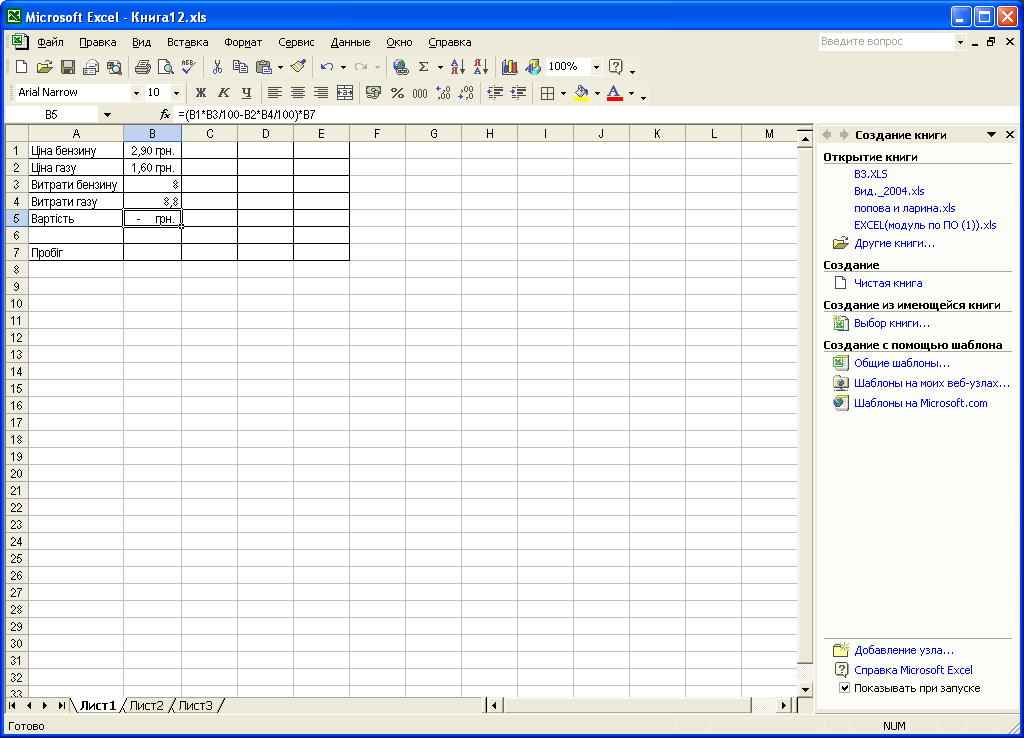
Рис. 5.69. Таблиця для розрахунку
У зв’язку з тим, що комірки В1, В2, і В5 є грошовими, тому потрібно встановити для них грошовий формат. Формула для розрахунку, яку потрібно розмістити в комірці В5, проста: вигода дорівнює різниці у вартості одного кілометра на газі і бензині, помноженої на пробіг автомобіля. Таким чином, формула буде виглядати так:
= (В1*В3/100-В2*В4/100)*В7
Ц ю
формулу потрібно ввести в комірку В5.
Тепер скористаємося програмою „Підбір
параметра”.
Для цього потрібно клацнути лівою
кнопкою миші на комірці В5
і вибрати команду меню „Сервис
„Подбор
параметра.
З’явиться однойменне діалогове вікно
(рис. 5.70)
ю
формулу потрібно ввести в комірку В5.
Тепер скористаємося програмою „Підбір
параметра”.
Для цього потрібно клацнути лівою
кнопкою миші на комірці В5
і вибрати команду меню „Сервис
„Подбор
параметра.
З’явиться однойменне діалогове вікно
(рис. 5.70)
Рис. 5.70. Діалогове вікно „Підбір параметра”
П оле
„Установить”
в комірці вже заповнено, тому перейдемо
до наступних полів. В полі „Значение”
введіть 1500, а в поле „Изменяя
значения ячейки” –
В7,
тобто адресу комірки, в якій знаходиться
значення пробігу. Тепер програма спробує,
змінюючи значення комірки В7,
встановити в комірці В5
вказане нами значення. Натиснемо на
кнопку „ОК”,
щоб закрити діалогове вікно і почати
підбір. Після того, як операція завершиться,
на екрані з’явиться діалогове вікно
„Результат
підбора параметра” (рис.
5.71).
оле
„Установить”
в комірці вже заповнено, тому перейдемо
до наступних полів. В полі „Значение”
введіть 1500, а в поле „Изменяя
значения ячейки” –
В7,
тобто адресу комірки, в якій знаходиться
значення пробігу. Тепер програма спробує,
змінюючи значення комірки В7,
встановити в комірці В5
вказане нами значення. Натиснемо на
кнопку „ОК”,
щоб закрити діалогове вікно і почати
підбір. Після того, як операція завершиться,
на екрані з’явиться діалогове вікно
„Результат
підбора параметра” (рис.
5.71).
Рис. 5.71. Діалогове вікно „Результат підбору параметра”
Поява цього діалогового вікна, говорить про те, що поставлена задача виконана. Натисніть на кнопці „ОК”, щоб закрити діалогове вікно „Результат підбору параметра”. Потрібний пробіг автомобіля знаходиться в комірці В7 (рис. 5.72) і складає 16447,37 кілометра.
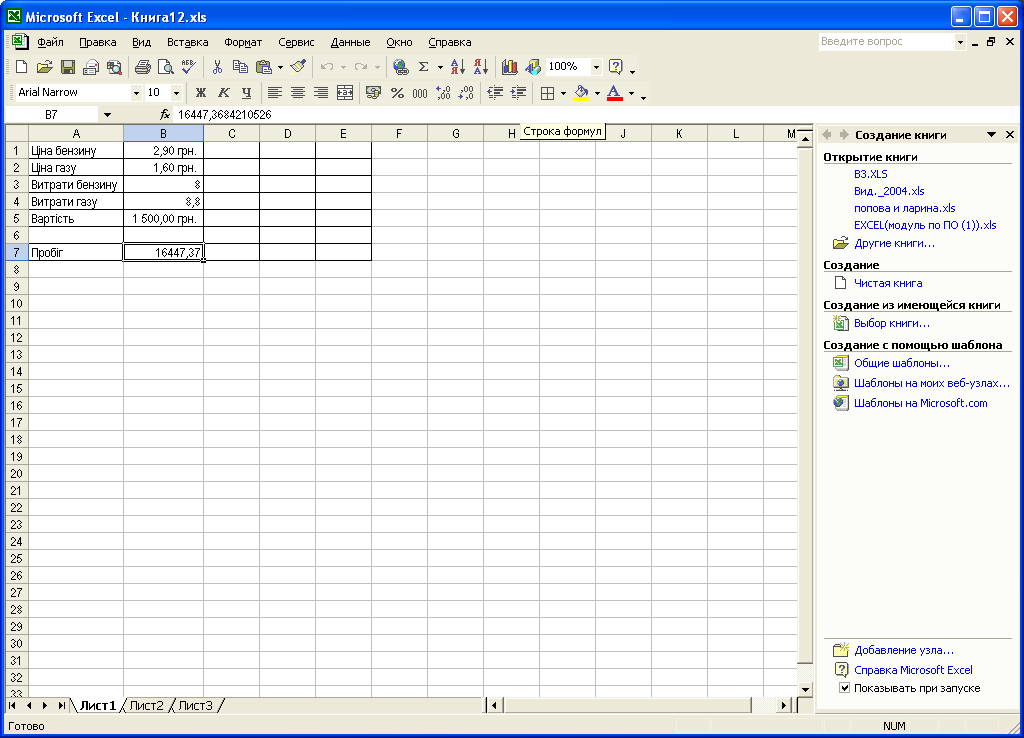
Рис. 5.72. Таблиця з розрахунками
Зрозуміло, що наведена задача досить проста і її можна виконати вручну. Однак, якщо вам, прийдеться вибирати із декількох варіантів встановлення обладнання за різною ціною або зміняться ціни на паливо, то автоматичний підбір параметра може вам істотно полегшити рішення задачі.
Приклад 2. Припустимо, ви торгові представники компанії, яка працює в пакувальному бізнесі. Щоб отримати бонус, ви повинні досягти рівня продаж 1000 000 грн. до кінця року. На рис. 5.73 показана таблиця, яка відображає подібну ситуацію, яка склалася на даний момент: ви вже продали 2000 одиниць продукції за ціною 3,46 грн. за одиницю. Скільки одиниць продукції ще потрібно продати, щоб досягти мети ?

Рис. 5.73. Вихідна таблиця для застосування програми „Підбор параметра”
Примітка. Цільове значення (у даному випадку 1 000 000 грн.) повинно бути результатом формули, а не просто введеним числом.
Ви напевно вже тримаєте необхідну формулу в голові: (1 000 000 – 6 920)/3,46=289017,34 – стільки одиниць продукції ще необхідно продати. Виникає питання, навіщо використовувати надбудову MS Excel, щоб обчислити такий простий вираз? А чи не буде значно легше, просто вписати дану формулу в комірку?
Перевага надбудови „Подбор параметра” полягає в тому, що ви можете ввести формулу всього лише один раз, а потім підставляти різні значення, кожного разу отримуючи альтернативний варіант досягнення мети.
Щ об
використати програму „Подбор
параметра”,
виділимо комірку, у якій міститься
формула (у даному випадку С7),
а потім виберемо команду „Сервис
„Подбор
параметра (рис.
5.74).
об
використати програму „Подбор
параметра”,
виділимо комірку, у якій міститься
формула (у даному випадку С7),
а потім виберемо команду „Сервис
„Подбор
параметра (рис.
5.74).
Рис. 5.74. Діалогове вікно „Підбір параметру” з введеними даними
● Поле „Установить в ячейке” визначає комірку з формулою, яка використовується для отримання цільового значення (кінцевого результату). В даному випадку формула знаходиться в комірці В7 і обчислює добуток кількості проданих виробів на ціну кожного виробу.
● Бажаний результат потрібно внести в поле „Значение”, в даному випадку метою є рівень продаж 1 000 000 грн. за рік.
● В поле „Изменяя значение ячейки” визначте місцезнаходження комірки зі змінною, яку будете змінювати для досягнення мети. В нашому прикладі це комірка В7.
Д ля
того, щоб MS
Excel
почав пошук бажаного значення змінної,
потрібно натиснути на кнопку „ОК”
або Enter
(рис.
5.75).
ля
того, щоб MS
Excel
почав пошук бажаного значення змінної,
потрібно натиснути на кнопку „ОК”
або Enter
(рис.
5.75).
Рис. 5. 75. Результат підбору параметра
У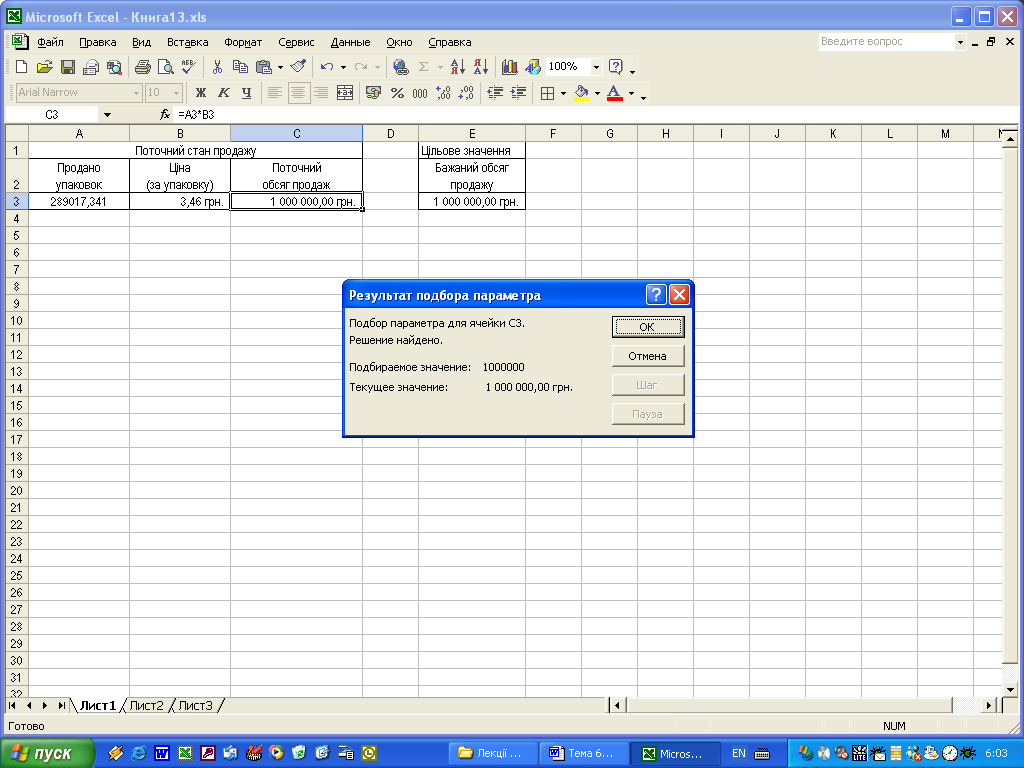 нашому випадку отримано значення
289017,341 – стільки пакувальних коробок
потрібно ще продати за ціною 3,46 грн. за
одиницю, щоб отримати бажаний рівень
продажу у 1 000 000 грн. за рік (рис.
5.76). Необхідно округлити отримане
значення до найближчого цілого числа
– 289 018, тому що кількість пакувальних
коробок, не може бути дробовою.
нашому випадку отримано значення
289017,341 – стільки пакувальних коробок
потрібно ще продати за ціною 3,46 грн. за
одиницю, щоб отримати бажаний рівень
продажу у 1 000 000 грн. за рік (рис.
5.76). Необхідно округлити отримане
значення до найближчого цілого числа
– 289 018, тому що кількість пакувальних
коробок, не може бути дробовою.
Рис. 5.76. Результат розрахунку
П рипустимо,
ви бажаєте дізнатися про можливу ціну
товару; це друга змінна, яка входить у
формулу підрахунку виторгу. Ми маємо
вирішити, скільки повинна коштувати
одна одиниця продукції при умові, що
продано 2000 екземплярів і необхідно
отримати виторг в 1 000 000 грн. Для
отримання відповіді потрібно ввести
комірку В3
в поле „Изменяя
значение ячейки
(рис. 6.8)
рипустимо,
ви бажаєте дізнатися про можливу ціну
товару; це друга змінна, яка входить у
формулу підрахунку виторгу. Ми маємо
вирішити, скільки повинна коштувати
одна одиниця продукції при умові, що
продано 2000 екземплярів і необхідно
отримати виторг в 1 000 000 грн. Для
отримання відповіді потрібно ввести
комірку В3
в поле „Изменяя
значение ячейки
(рис. 6.8)
Рис. 5.77. Діалогове вікно „Підбір параметру”
Тепер програма „Підбір параметра” збільшить ціну однієї пакувальної коробки до такого значення, яке дозволить, при поточному рівні продажів у 2000 коробок, отримати дохід, який дорівнює 1 000 000 грн. На рис. 5.78 представлений результат:
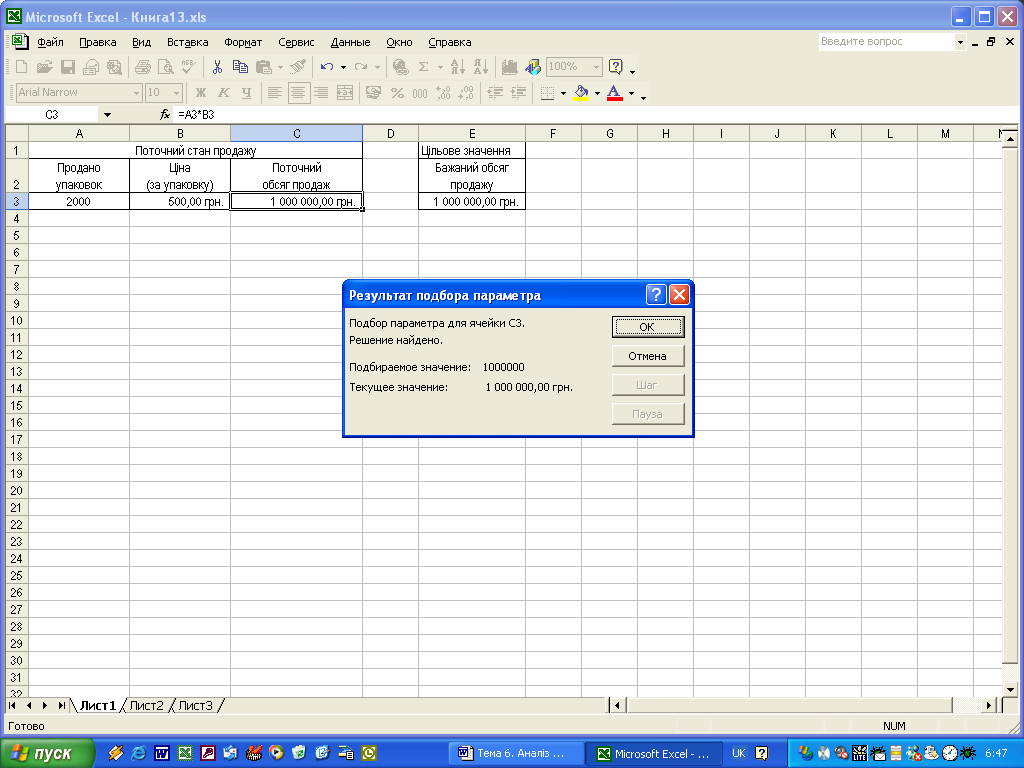
Рис. 5.78. Результат розрахунку
Для того щоб отримати дохід, який дорівнює 1 000 000 грн., продавши при цьому тільки 2000 одиниць товару, необхідно підняти ціну на одиницю товару до 500 грн.
Надбудова „Підбір параметра” – це ефективний засіб для розв’язку задач але він дозволяє працювати тільки з однією змінною. Більшість ж задач у бізнесі, науці і повсякденному житті має більше однієї змінної. Щоб вирішити ці задачі, можна скористатися надбудовою „Пошук рішення”. Це досить потужний аналітичний засіб, який дозволяє працювати із множиною змінних та обмежень та знаходити оптимальне для даних умов рішення.
